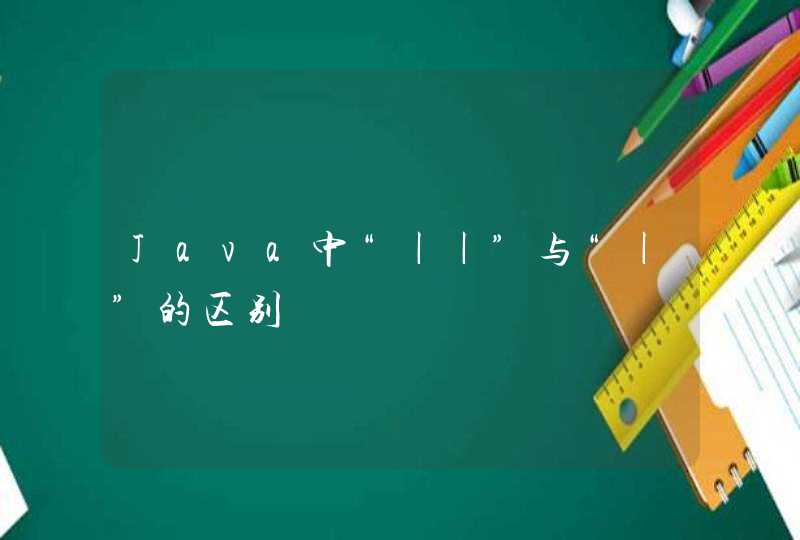1、首先需要在vscode中搭建好Java的开发环境,安装java环境的jdk扩展插件
2、下载好之后将JDK的环境变量配置好,配置JDK的环境变量网上已经有大量资料,不再赘述。特别提醒系统变量中必须要有一个叫JAVA_HOME的变量,否则后面使用Maven新建项目会失败
3、下载并配置Maven
4、在vscode中安装好了Java开发环境之后,MavenforJava这个扩展应该也装好了,但不能直接使用,按ctrl+shift+p搜索Maven的设置,把的Maven的配置文件目录的路径设置好
5、从Tomcat的官网上下载,这里选用较为稳定的8.5.71版本
6、在VsCode中安装TomcatforJava插件
7、配置Maven和Tomcat的环境变量
8、重启vscode,可以看到文件目录里多了tomcat的服务器选项,点击加号添加
9、按Ctrl+Shift+P,输入Maven,点击创建一个Maven项目
10、搜索webapp,来创建webapp项目,选择版本,输入项目名,选择项目目录之后即可开始创建
11、在webapp文件夹上右键,选择RunOnTomcatServer
12、看到之前创建的tomcat服务器已经变成了绿色,看到命令行输出Serverstartupinxxxms即代表服务器启动成功通过命令行的提示可知道服务器启动在8080端口,在浏览器中输入127.0.0.1:8080/webapp/即可看到jsp编译器
鼠标放在黄线处,自动显示提示信息:
保存之后,提示要求jdk11.
安装jdk11之后,配置环境变量,但是cmd查看java版本,还是8
需要把Path最前面的C:\ProgramData\Oracle\Java\javapath删除,
将C:\Windows\System32目录下的三个可执行文件删除。
这样才能对JAVA_HOME修改来切换需要的jdk环境。
查看vscode中javahome,发现已自动改为11了
win7安装visualstudiocode运行java终端:1、1、安装扩展。
2、安装成功后,会在右键菜单中多出一个选项:更改vscode“用户设置”文件添加javahome(jdk目录)以及runcode显示在终端(解决中文乱码问题),coderunner原生的配置有些问题,更改其中终端的命令:加入driveletter。
3、点击RunCode,会执行相应的文件。